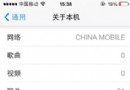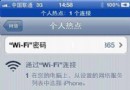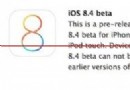iPhone蜂窩數據設置教程 怎麼設置iPhone蜂窩數據
iPhone蜂窩數據設置對與很多iPhone新手來說是一件比較困難的事情。iPhone蜂窩數據設置到底是什麼?該怎麼設置iPhone蜂窩數據?OK,今天凌少就告訴各位iPhone的椒友,iPhone蜂窩數據設置的詳細教程。你會發現,其實,iPhone蜂窩數據設置非常的簡單。

凌少推薦泡椒網其它iPhone手機教程:
》》教程:Siri免代理直接運行於非iPhone 4S設備《《
》》iOS5.0.1越獄後Cydia出現閃退問題的解決教程《《
》》紅雪b4更新 iOS5.0.1完美越獄最新詳細圖文教程《《
iPhone蜂窩數據設置教程
移動手機用戶篇:
越獄或者手機突然抽風之後,通常發現我們突然就上不去網了。手機跳出的提示是蜂窩數據未設置。這時,你會發現,原來一直顯示在手機右上角的那個E不見了。那麼,你就要開始重新對iPhone蜂窩數據進行設置了。
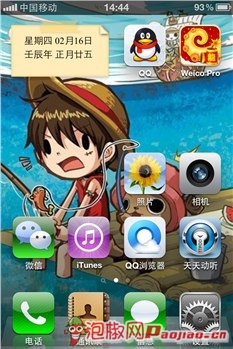
【中國移動後面的那個“E”不見了】
iPhone蜂窩數據設置步驟:
找到蜂窩數據設置的地方,路徑依次為:設置——通用——網絡——蜂窩數據網絡,然後就可以開始進行設置了。這裡,凌少要提醒各位椒友,要記得打開蜂窩數據的按鈕。
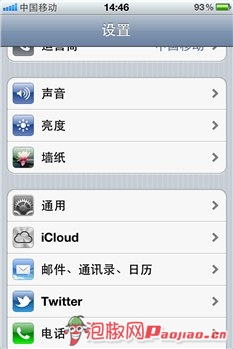
【通用】
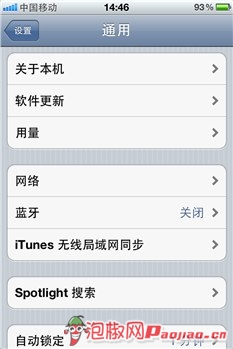
【網絡】
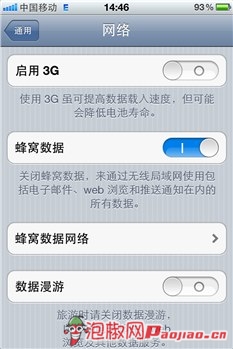
【蜂窩數據網絡】(記得打開蜂窩數據按鈕)
移動用戶首先請打電話給 10086,詢問一下你的GPRS套餐是否同時包括CMNET和CMWAP。如果是,則直接在APN一項中輸入大寫的CMNET即可。注意,如果有 EDGE開關,也要打開。因為在這裡EDGE的設置,不狹義地只是EDGE網絡,而是廣義的指所有GSM數據。(一般來說,10086的電話可打可不打,只要填寫上cmnet一般都不會有錯)
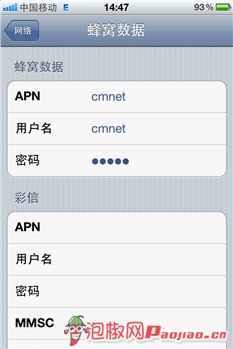
【在APN一欄填寫上cmnet即可】
彩信設置:通常iPhone蜂窩數據需要設置之後,彩信這裡也是空白的。如此一來,我們就收不到也發不出彩信了。因此,這裡也是需要再次進行設置的。
在彩信填寫欄中,APN上輸入CMWAP,MMSC上輸入http://mmsc.monternet.com,彩信代理為10.0.0.172,彩信大小隨便填寫一個比較大的數字就可以了,重啟過後即可使用。
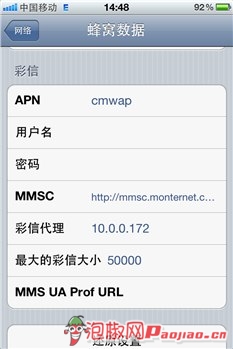
【彩信設置】
iPhone蜂窩數據設置教程
聯通手機用戶篇:
首先,打開“設置-網絡-啟用3G”,然後打開數據漫游。在蜂窩數據網對話框中填寫APN:3GNET或者3GWAP或者UNINET都可以,但使用3GWAP必須在WAP破解之後才可以登陸。如果你是破解WAP的話,iPhone 4設置中的通用—網絡—蜂窩數據網:APN填寫3GWAP,用戶名和密碼均留空。然後重啟手機即可。
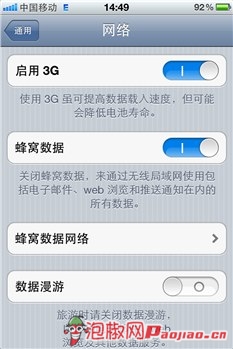
【打開3G按鈕】
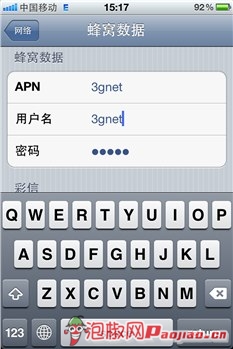
【輸入3gnet】
怎麼樣?iPhone蜂窩數據設置非常簡單吧?只要自己動手實踐過一次之後,你就會發現,iPhone蜂窩數據設置一點也不難。找對路徑,輸入正確的信息內容,重啟手機,就OK了。更多更好的iPhone手機教程,請關注泡椒網的其它精彩內容。
來源:泡椒網http://www.paojiao.cn
- iOS獲得以後裝備型號等信息(全)包括iPhone7和iPhone7P
- xcode8提交ipa掉敗沒法構建版本成績的處理計劃
- Objective-C 代碼與Javascript 代碼互相挪用實例
- iOS開辟之UIPickerView完成城市選擇器的步調詳解
- iPhone/iPad開辟經由過程LocalNotification完成iOS准時當地推送功效
- iOS法式開辟之應用PlaceholderImageView完成優雅的圖片加載後果
- iOS Runntime 靜態添加類辦法並挪用-class_addMethod
- iOS開辟之用javascript挪用oc辦法而非url
- iOS App中挪用iPhone各類感應器的辦法總結
- 實例講授iOS中的UIPageViewController翻頁視圖掌握器
- IOS代碼筆記UIView的placeholder的後果
- iOS中應用JSPatch框架使Objective-C與JavaScript代碼交互
- iOS中治理剪切板的UIPasteboard粘貼板類用法詳解
- iOS App開辟中的UIPageControl分頁控件應用小結
- 詳解iOS App中UIPickerView轉動選擇欄的添加辦法